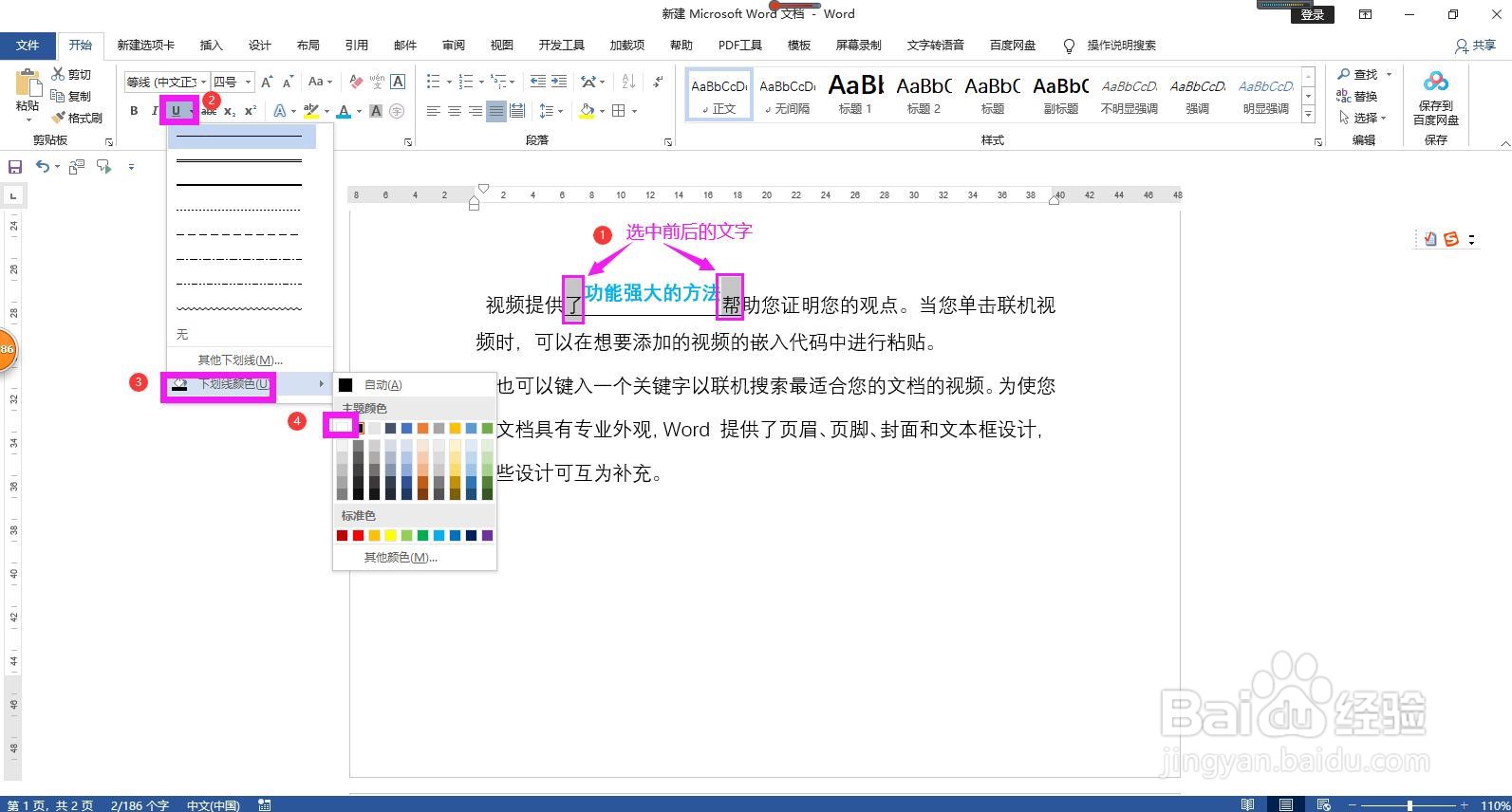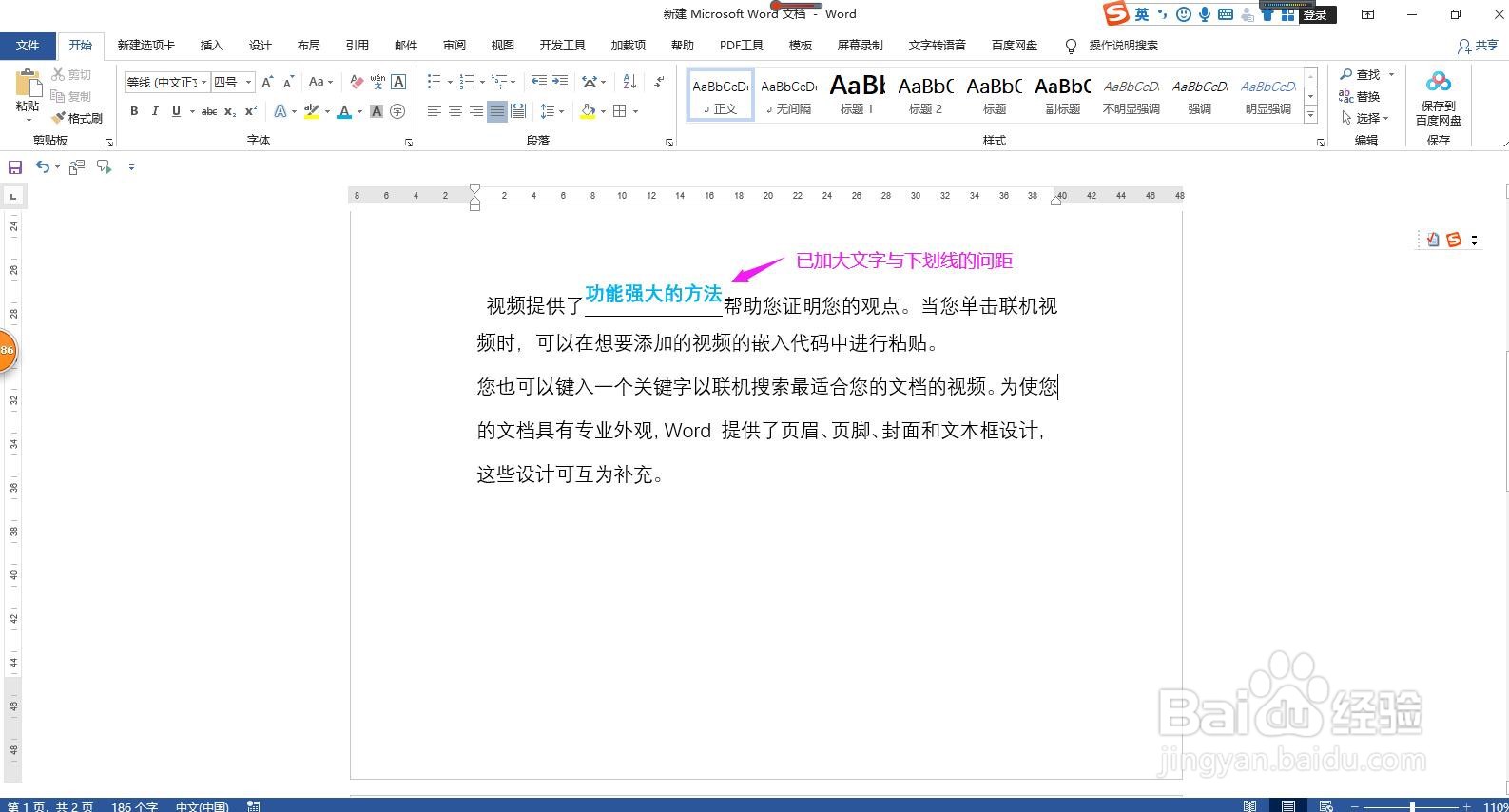1、选中需要添加下划线的文字,在选择的时候要在前面多选一个字,后面也多选一个字,例如这里要给“功能强大的方法”添加下划线,需要同时将前面的“了”和后面的“帮”一起选中。
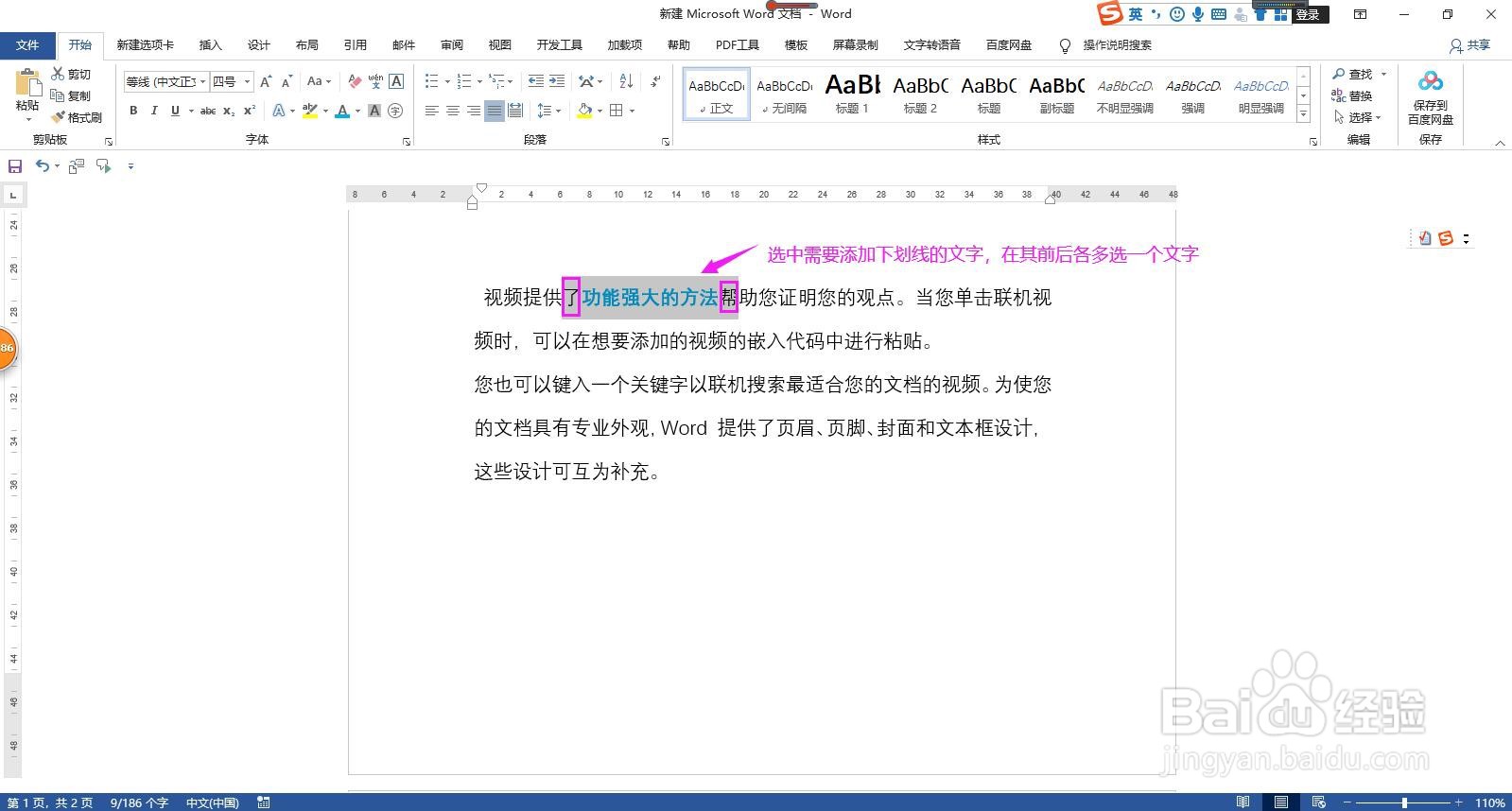
2、然后在开始菜单下的字体工具选项区域,点击下划线图标,为选中内容添加下划线。
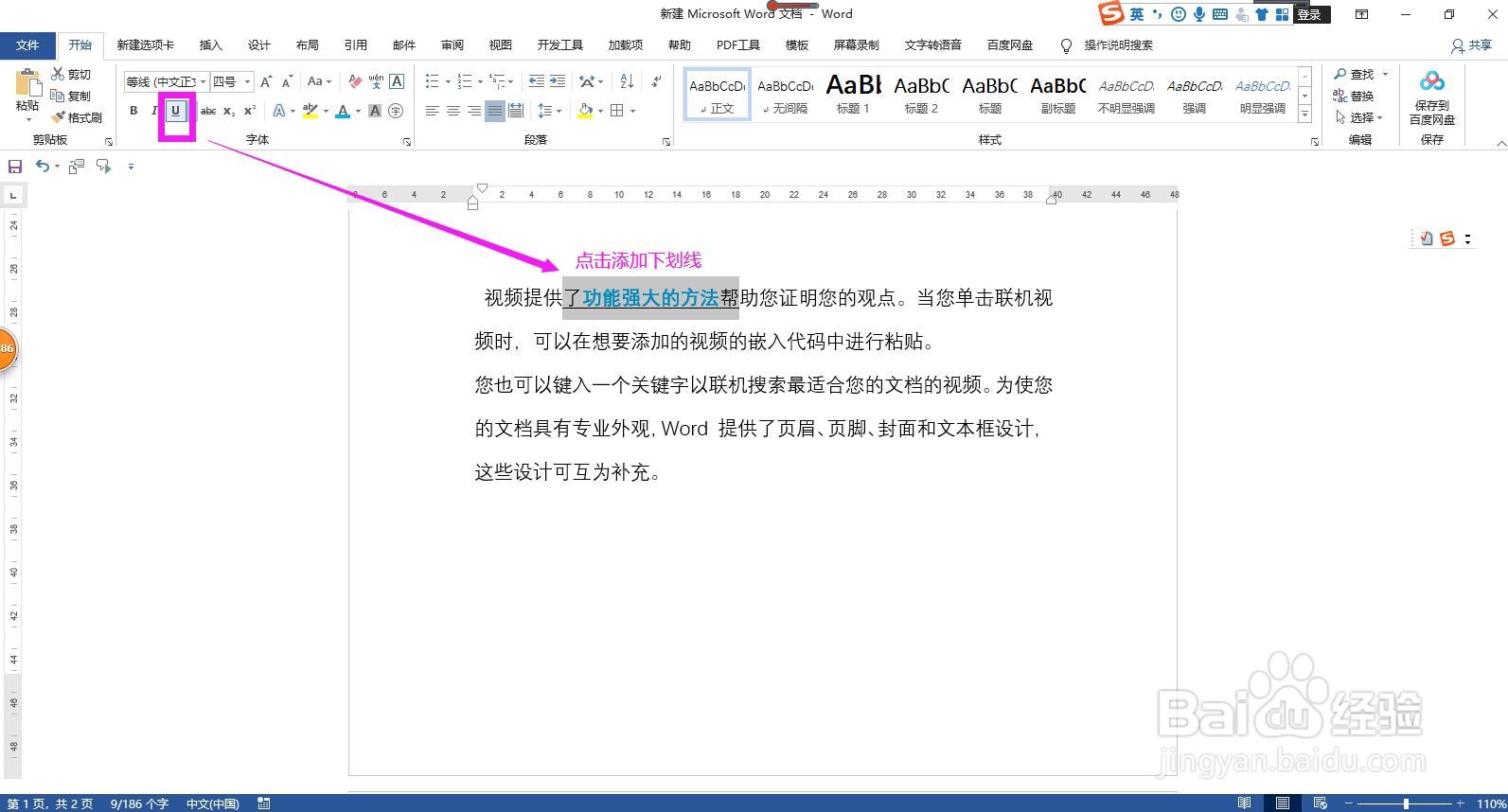
3、只选择需要设置文字与下划线间距的部分,点击字体工具选项区域右下角的扩展图标,弹出字体对话框。
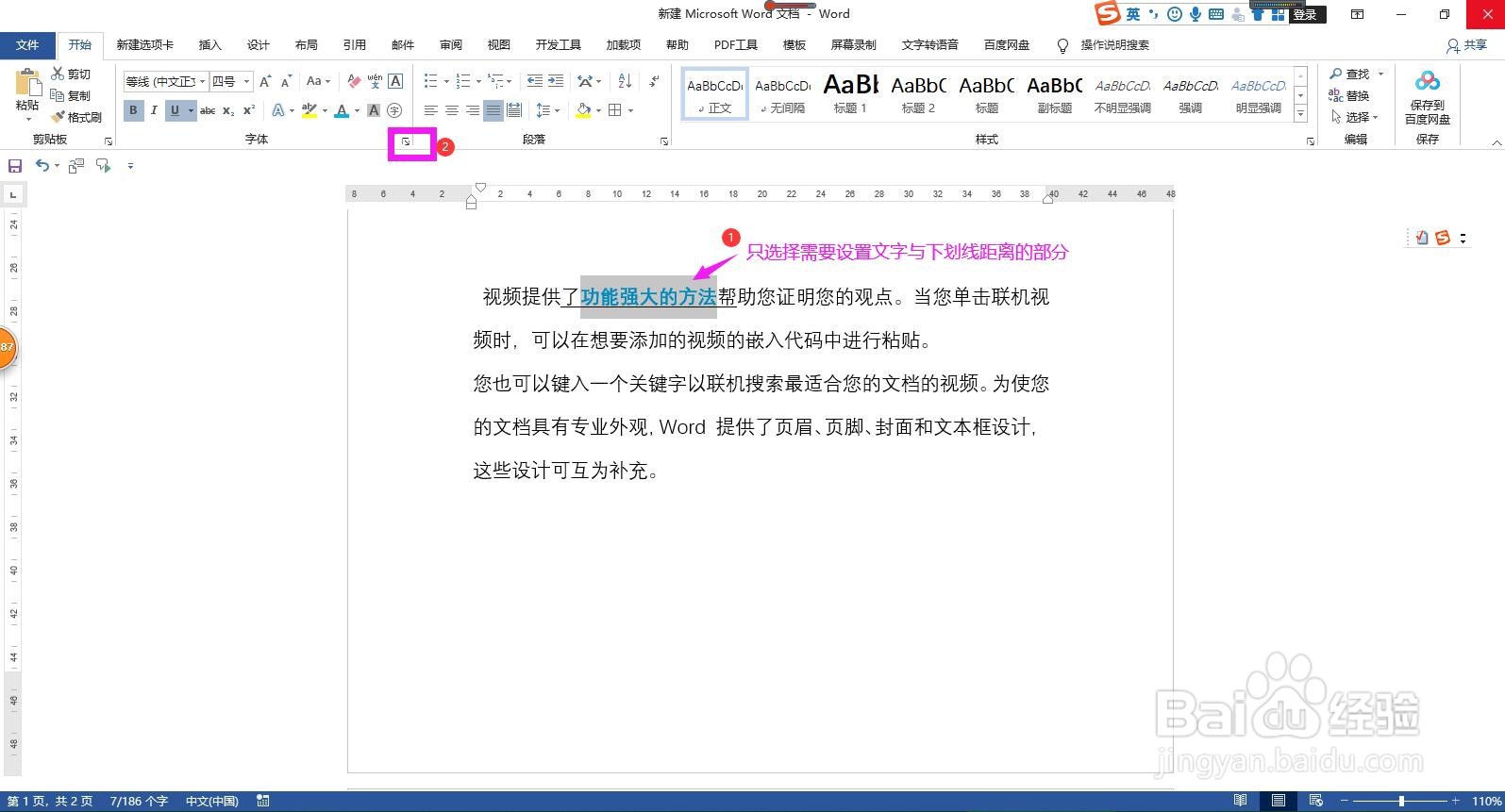
4、在对话框中系统默认打开的是字体选项卡,这里点击右侧的“高级”选项卡。
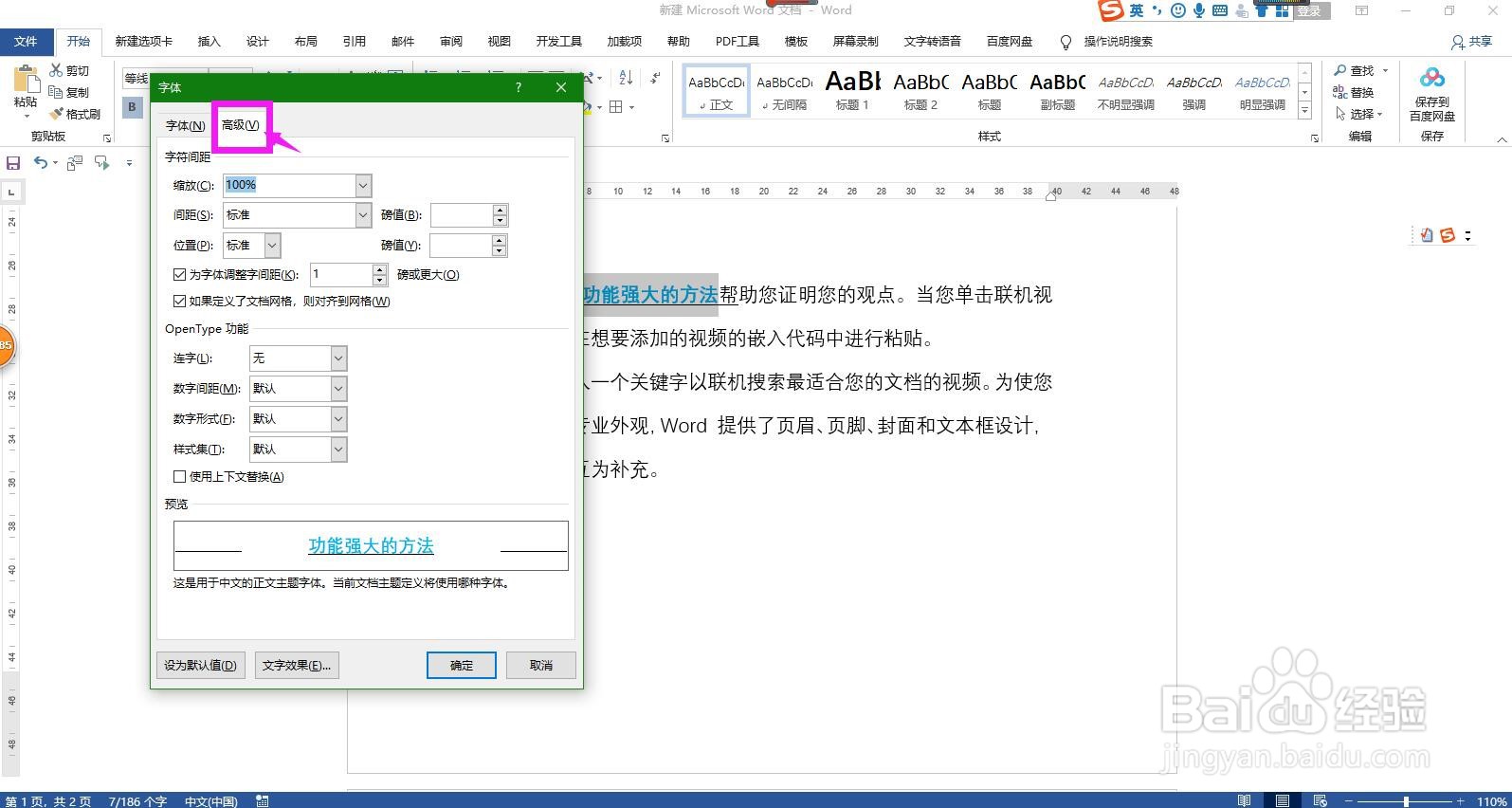
5、在高级选项卡下,点开位置后面的下拉箭头,选择“上升”,并将后面的磅值根据需要调大,臾煳瓦旗磅值越大文字与下划线之间的间距越大,这里选择9磅,点击确定按钮。
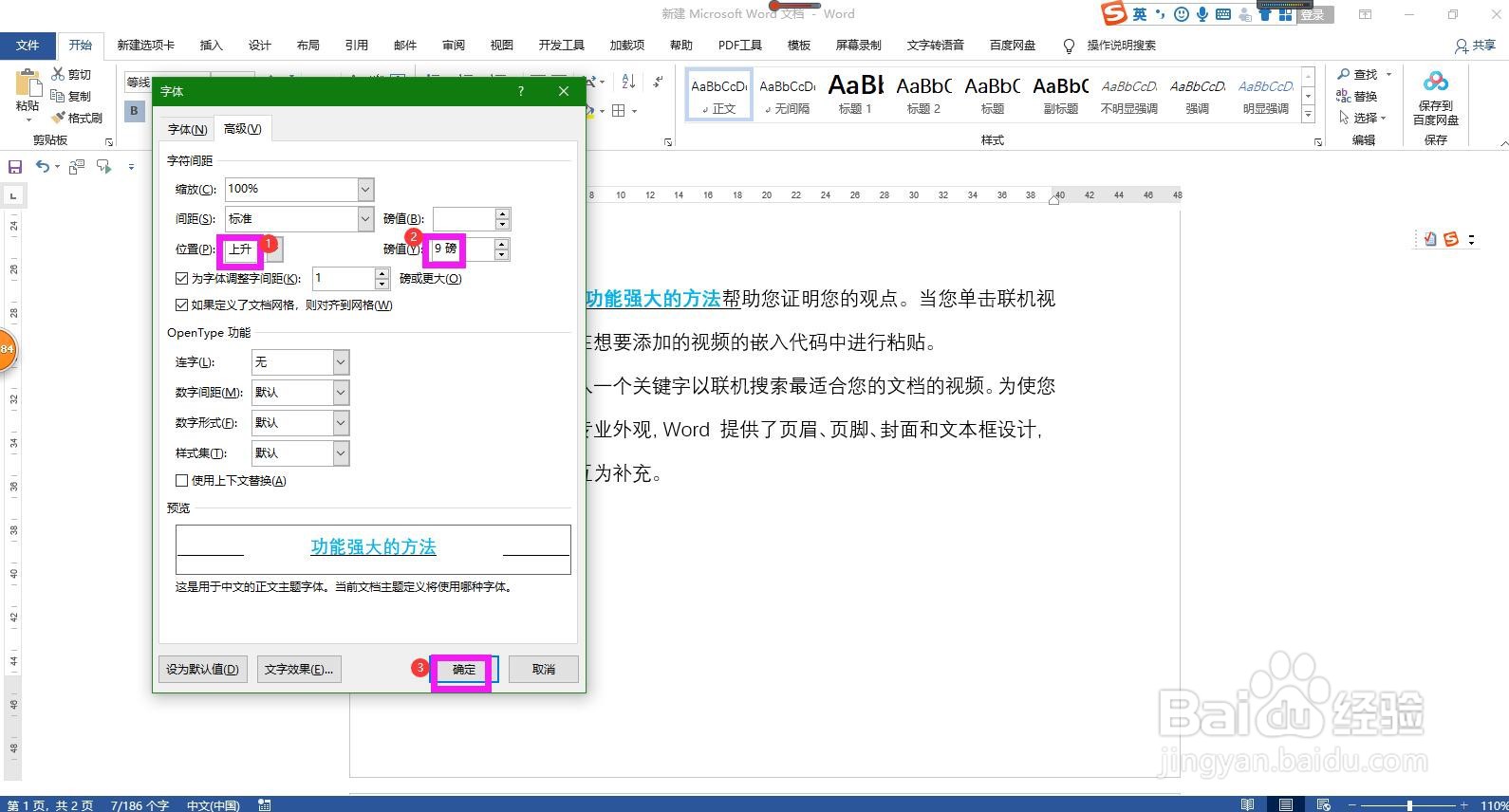
6、选中前面和后面多选的文字,在开始菜单下点开下划线下拉箭头,在列表中选择“下划线颜色”,在颜色列表中选择白色。这样就设置完成了。